Браўзер Tor для Android
Браўзер Tor для Android - адзіны афіцыйны мабільны браўзер, які падтрымліваецца і распрацоўваецца праектам Tor.
Гэта быццам кампутараная версія браўзеру Tor, але для мабільнай прылады Android.
Некаторыя з асноўных функцыяў браўзера Tor для Android змяшчаюць: змяншэнне адсочвання на вэб-сайтах, абарону ад сачэння, перашкоду для збору інфармацыі ў браўзеры і абыход цэнзуры.
СПАМПОЎКА І ЎСТАЛЁЎКА
Існуе браўзер Tor для Android і браўзер Tor для Android (альфа).
Карыстальнікам, якія не маюць тэхнічных ведаў, варта ўжываць браўзер Tor для Android, бо ён працуе больш стабільна і з меншымі памылкамі.
Браўзер Tor для Android даступны ў Play Store, F-Droid і на сайце праекту Tor.
Вельмі рызыкоўна спампоўваць браўзер Tor па-за межамі гэтых трох платформаў.
Google Play
Вы можаце ўсталяваць браўзер Tor для Android з Крамы Google Play.
F-Droid
Праект The Guardian прапануе браўзер Tor для Android у сваім рэпазітары F-Droid.
Калі вы жадаеце ўсталяваць прыкладанне з F-Droid, выканайце наступныя дзеянні:
Усталюйце прыкладанне F-Droid на сваю прыладу Android з сайту F-Droid.
Пасля ўсталёўкі F-Droid адкрыйце прыкладанне.
У правым ніжнім куце адкрыйце "Налады".
У раздзеле "Мае праграмы" адкрыйце Рэпазітары.
Адзначце як улучаныя "Афіцыйныя выпускі праекту Guardian".
Зараз F-Droid спампоўвае спіс прыкладанняў з рэпазітару праекту Guardian (Заўвага: гэта можа заняць некалькі хвілінаў).
Націсніце кнопку "Назад" у левым верхнім куце.
Адкрыйце "Апошняя версія" ў левым ніжнім куце.
Адкрыйце экран пошуку, націснуўшы на павелічальнае шкло ў правым ніжнім куце.
Знайдзіце "Браўзер Tor для Android".
Адкрыйце вынік запыту "The Tor Project" і ўсталюйце яго.
Вэб-сайт праекту Tor
Вы таксама можаце атрымаць браўзер Tor для Android, спампаваўшы і ўсталяваўшы apk з сайта праекту Tor.
ЗАПУСК БРАЎЗЕРА TOR ДЛЯ ANDROID ПЕРШЫ РАЗ
Падчас першага запуску браўзера Tor, вы ўбачыце опцыю падлучыцца непасрэдна да сеткі Tor або наладзіць браўзер Tor для вашага злучэння з дапамогай іконкі наладаў.
Падлучыцца
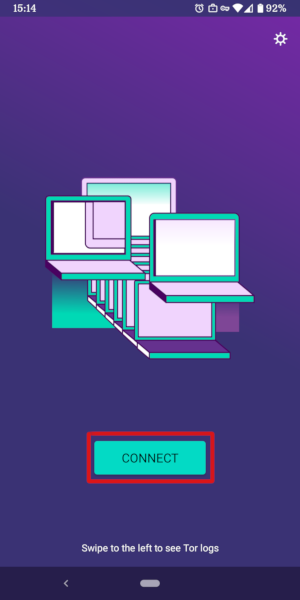
У большасці выпадкаў, калі выбраць "Падлучыцца", гэта дазволіць вам падлучыцца да сеткі Tor без дадатковай канфігурацыі.
Пасля націскання ў ніжняй частцы экрану з'явяцца адзін за адным сказы, якія паказваюць прагрэс падлучэння да Tor.
Калі вы карыстаецеся адносна хуткім злучэннем, але здаецца, што гэты тэкст затрымаўся ў пэўным пункце, глядзіце старонку Выпраўленне памылак для дапамогі ў вырашэнні праблемы.
Канфігураваць
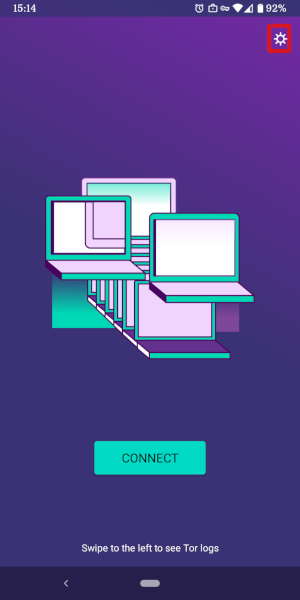
Калі вы ведаеце, што ваша злучэнне падлягае цэнзуры, вам трэба выбраць іконку наладаў.
Браўзер Tor правядзе вас праз шэраг варыянтаў канфігурацыі.
Першы экран інфармуе пра статус сеткі Tor і дае магчымасць сканфігураваць мост ("Канфігураваць мост").
Калі вы ведаеце, што ваша злучэнне палягае цэнзуры, або вы спрабавалі падлучыцца да сеткі Tor і не здолелі, і ніякія іншыя рашэнні не спрацавалі, націсніце на "Канфігураваць мост".
Пасля гэтага вы трапіце на экран Абыход блакавання, каб сканфігураваць дадатковы перадатчык.
АБЫХОД БЛАКАВАННЯ
Моставыя рэтранслятары - гэта рэтранслятары Tor, якіх няма ў агульнадаступным каталозе Tor.
Масты карысныя для карыстальнікаў Tor, якія жывуць ва ўмовах рэпрэсіўных рэжымаў, а таксама для людзей, якія хочуць атрымаць дадатковы ўзровень бяспекі, бо маюць перасцярогі, што нехта распазнае, што яны звязваюцца з агульнадаступным IP-адрасам рэтранслятара Tor.
Каб выкарыстоўваць дадатковы перадатчык, націсніце на іконку наладаў пры першым запуску браўзера Tor.
Першы экран інфармуе пра статус сеткі Tor. Націсніце "Канфігураваць мост", каб сканфігураваць мост.
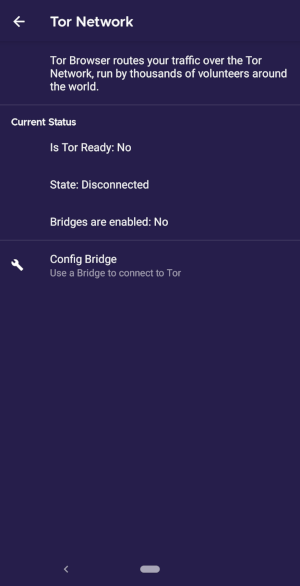
На наступным экране ёсць магчымасць выбраць убудаваны мост або карыстальніцкі мост.
З опцыяй "Выкарыстоўваць мост" у вас будзе тры варыянты: «obfs4», «meek-azure» і «snowflake».
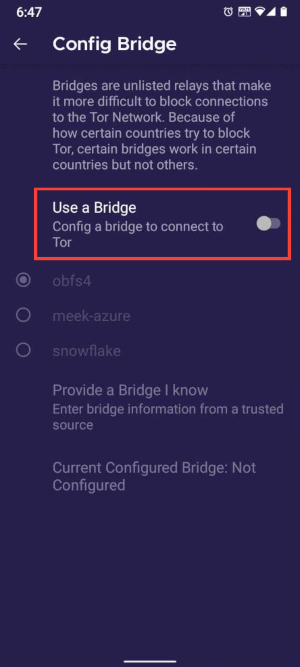
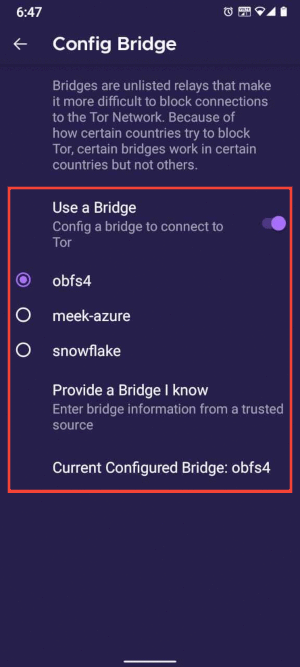
Калі вы выбіраеце опцыю "Увесці мост, які я ведаю», вам трэба будзе ўвесці адрас моста.
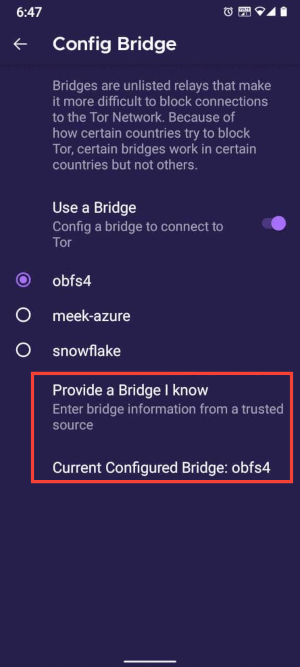
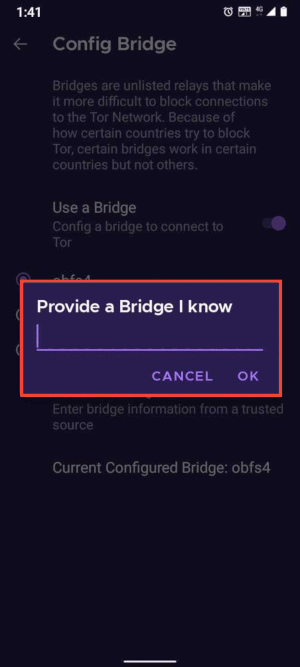
КІРАВАННЕ АСАБІСТЫМІ ДАНЫМІ
Новая ідэнтычнасць
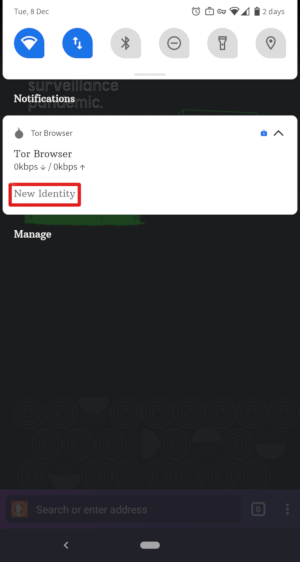
Калі браўзер Tor запушчаны, вы ўбачыце гэта на панэлі апавяшчэнняў вашай прылады разам з кнопкай "НОВАЯ ІДЭНТЫЧНАСЦЬ", разгарнуўшы яе.
Націсканне на гэтую кнопку створыць вам новую ідэнтычнасць.
У адрозненні ад браўзеру Tor для персанальнага кампутару, кнопка "НОВАЯ ІДЭНТЫЧНАСЦІ" ў браўзеры Tor для Android не перашкаджае звязваць вашу наступную дзейнасць у браўзеры з тым, што вы рабілі раней.
Такі выбар толькі зменіць вашу схему Tor.
НАЛАДЫ БЯСПЕКІ
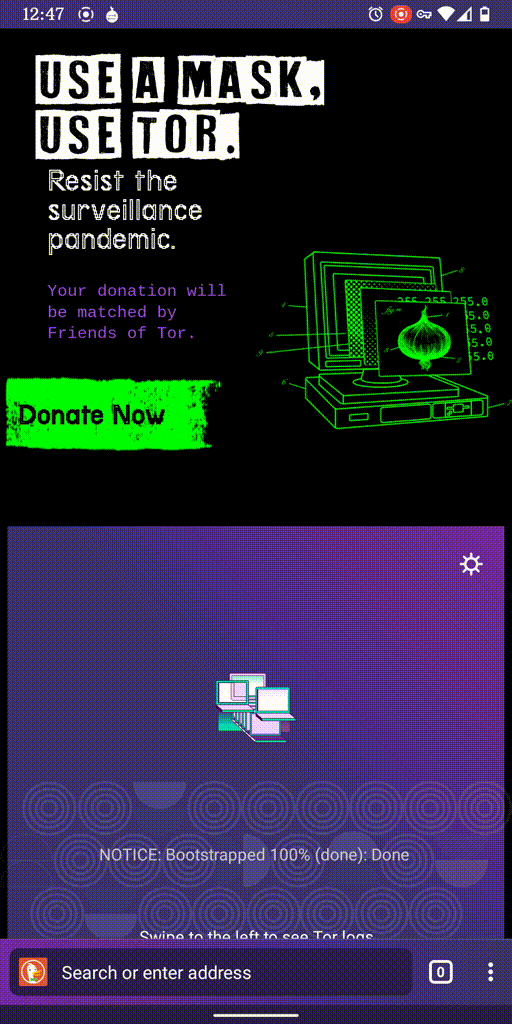
Налады бяспекі адлучаюць некаторыя вэб-функцыі, якія могуць быць выкарыстаныя, каб паставіць пад пагрозу вашу бяспеку і ананімнасць.
Браўзер Tor для Android забяспечвае тыя ж тры ўзроўні бяспекі, якія даступныя на персанальным кампутары.
Вы можаце змяніць узровень бяспекі, выканаўшы наступныя дзеянні:
- Націсніце на кнопку з 3 кропкамі па вертыкалі ў радку URL.
- Пракруціце ўніз і націсніце на "Налады бяспекі".
- Цяпер вы можаце выбраць варыянт, напрыклад, Стандартны, Бяспечны або Найбяспечны.
АБНАЎЛЕННЕ
Браўзер Tor павінен увесь час абнаўляцца. Калі вы працягваеце выкарыстоўваць састарэлую версію праграмнага забеспячэння, яна можа быць уразлівай да сур'ёзных недахопаў бяспекі, а гэта паставіць пад пагрозу вашу канфідэнцыйнасць і ананімнасць.
Вы можаце абнавіць браўзер Tor аўтаматычна або ўручную.
Аўтаматычнае абнаўленне браўзера Tor для Android
Гэты метад прадугледжвае, што на вашай мабільнай прыладзе ўсталяваны Google Play або F-Droid.
Google Play
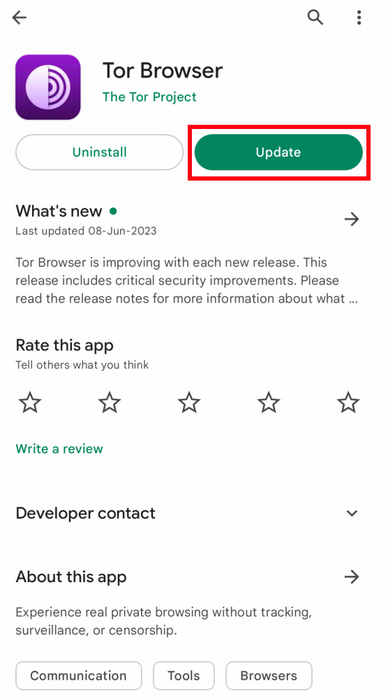
- Адкрыйце праграму Крама Google Play.
- У правым верхнім куце націсніце на іконку профілю.
- Націсніце на "Кіраванне праграмамі і прыладамі".
- Націсніце на ўкладку "Кіраваць".
- Націсніце на "Даступныя абнаўленні"
- Націсніце на Tor Browser для Android са спісу праграмаў, якія трэба абнавіць.
- Націсніце на "Абнавіць".
F-Droid
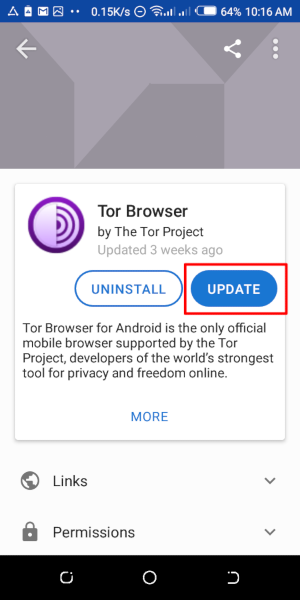
Націсніце "Налады", потым перайдзіце ў "Кіраванне ўсталяванымі прыкладаннямі".
На наступным экране абярыце Tor Browser і націсніце кнопку "Абнавіць".
Абнаўленне браўзера Tor для Android уручную
Наведайце вэб-сайт праекту Tor і спампуйце апошнюю версію браўзера Tor, а потым усталюйце яго, як і раней.
У большасці выпадкаў дадзеная апошняя версія браўзера Tor будзе ўсталяваная на месца старой версіі, тым самым абнаўляючы браўзер.
Калі пры гэтым вам не ўдалося абнавіць браўзер, магчыма, вам давядзецца выдаліць браўзер Tor, а потым паўторна яго ўсталяваць.
Пры закрытым браўзеры Tor выдаліце яго з сістэмы з дапамогай наладаў вашай прылады.
У залежнасці ад маркі вашай мабільнай прылады, перайдзіце ў Налады > Прыкладанні, потым выберыце Браўзер Tor і націсніце кнопку "Выдаліць". Пасля гэтага спампуйце апошнюю версію браўзера Tor і ўсталюйце яе.
ВЫДАЛЕННЕ
Браўзер Tor для Android можна выдаліць наўпрост з F-Droid, Google Play або з наладаў прыкладання вашай мабільнай прылады.
Google Play
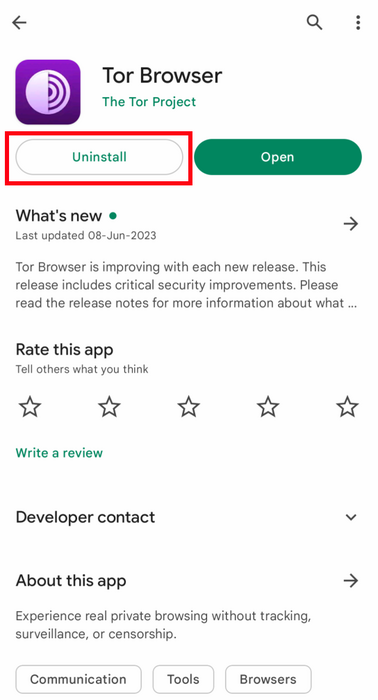
- Адкрыйце праграму Крама Google Play.
- У правым верхнім куце націсніце на іконку профілю.
- Націсніце на "Кіраванне праграмамі і прыладамі".
- Націсніце на ўкладку "Кіраваць".
- Націсніце на Tor Browser для Android са спісу прыкладанняў, усталяваных на вашай прыладзе.
- Націсніце на "Выдаліць".
F-Droid
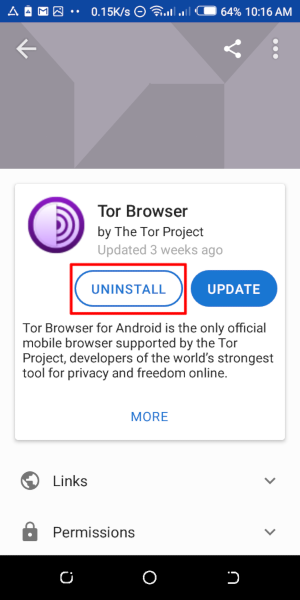
Націсніце "Налады", потым перайдзіце ў "Кіраванне ўсталяванымі прыкладаннямі".
На наступным экране абярыце Tor Browser і націсніце кнопку "Выдаліць".
Налады прыкладанняў мабільнай прылады
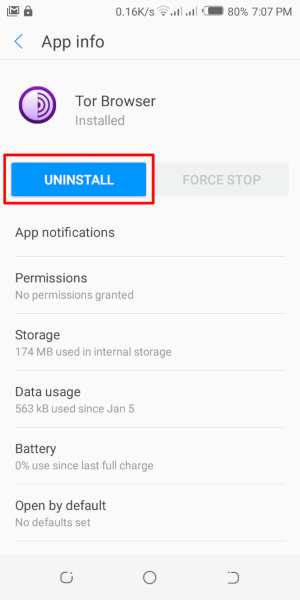
У залежнасці ад маркі вашай мабільнай прылады, перайдзіце ў Налады > Прыкладанні, потым выберыце Браўзер Tor і націсніце кнопку "Выдаліць".
ВЫПРАЎЛЕННЕ ПАМЫЛАК
Прагляд журналаў Tor
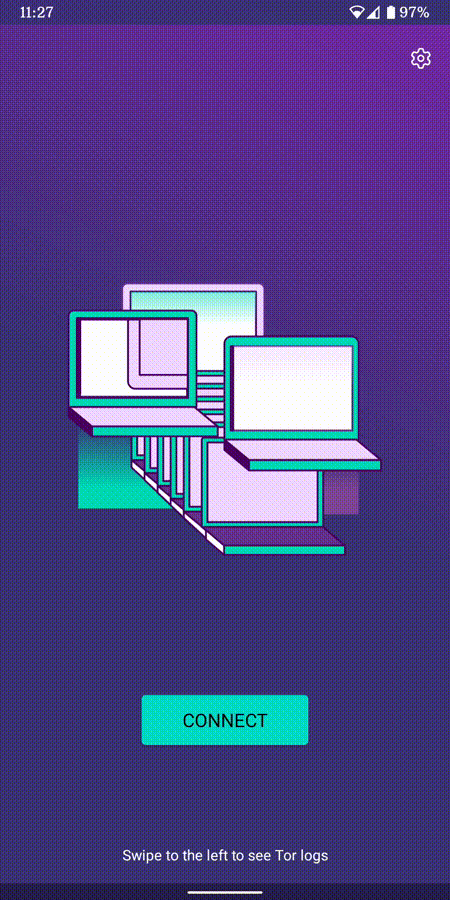
Для прагляду журналаў Tor:
- Запусціце браўзер Tor для Android і націсніце "Падлучыцца".
- Падчас працэсу папярэдняе спампоўкі правядзіце пальцам справа налева, каб праглядзець журналы. (Заўвага: па змаўчанні магчымасць рабіць скрыншоты журналаў Tor адключаная ў браўзеры Tor для Android). #41195
Калі вы хочаце падзяліцца з намі журналамі памылак, можна зрабіць скрыншот.
Па змаўчанні скрыншоты ў браўзеры Tor адлучаныя, але вы можаце іх улучыць. Дзеля гэтага, выканайце наступныя дзеянні:
- Націсніце кнопку меню (у ніжняй частцы экрану справа побач з адрасным радком, тры кропкі па вертыкалі).
- Потым націсніце на "Налады".
- Перайдзіце ў раздзел "Дадаткова".
- Адзначце "Дазваляць скрыншоты".
Каб выправіць некаторыя з найбольш распаўсюджаных памылак, звярніцеся да артыкулу на Партале падтрымкі.
ВЯДОМЫЯ ПРАБЛЕМЫ
На дадзены момант ёсць некаторыя функцыі, якія недаступныя ў браўзеры Tor для Android, але даступныя ў браўзеры Tor для персанальнага кампутара.
- Вы не можаце пабачыць сваю схему Tor. #41234
- Браўзер Tor для Android не падлучаецца пры перамяшчэнні на SD-карту. #31814
- Вы не можаце рабіць скрыншоты падчас выкарыстання браўзера Tor для Android. #27987
- Вы не можаце адкрыць onion-адрасы, якія патрабуюць аўтарызацыі кліента #31672
Падрабязней пра Tor на мабільных прыладах
Orfox
Orfox быў упершыню выпушчаны праектам The Guardian у 2015 годзе з мэтай даць магчымасць карыстальнікам Android праглядаць інтэрнэт праз Tor.
Цягам наступных трох гадоў Orfox увесьчасна ўдасканальваўся і стаў папулярным спосабам прагляду інтэрнэту з большай канфідэнцыйнасцю, чым у стандартных браўзерах. Orfox граў важную ролю ў дапамозе людзям абыходзіць цэнзуру і атрымліваць доступ да заблакаваных сайтаў і важных рэсурсаў.
In 2019, Orfox was sunsetted after the official Tor Browser for Android was released.
Orbot
Orbot - гэта бясплатнае проксі-прыкладанне, якое дазваляе іншым праграмам выкарыстоўваць сетку Tor.
Orbot выкарыстоўвае Tor для шыфравання вашага інтэрнэт-трафіку.
Гэтае прыкладанне можна выкарыстоўваць разам з іншымі прыкладаннямі, усталяванымі на вашай мабільнай прыладзе, каб абыходзіць цэнзуру і бараніцца ад сачэння.
Orbot можна спампаваць і ўсталяваць з Google Play.
Наведайце наш Партал падтрымкі, каб даведацца, ці патрэбны вам браўзер Tor для Android і Orbot або адзін з іх.
Браўзер Tor для iOS
Браўзер Tor для iOS не існуе.
Для iOS мы рэкамендуем прыкладанне пад назвай браўзер Onion. Яно мае адкрыты зыходны код, выкарыстоўвае маршрутызацыю Tor, а яго распрацоўшчык шчыльна супрацоўнічае з праектам Tor.
Аднак Apple патрабуе, каб браўзеры на iOS выкарыстоўвалі пакет Webkit. Гэты варыянт не дазваляе браўзеру Onion забяспечваць настолькі ж высокую абарону канфідэнцыйнасці, як браўзер Tor.
Даведацца больш пра браўзер Onion.
Спампуйце браўзер Onion з App Store.
Браўзер Tor для Windows Phone
There is currently no supported method for running Tor on older Windows Phones but in case of the newer Microsoft-branded/promoted phones, same steps on Tor Browser on Android can be followed.